win7电脑下面任务栏变成灰色了怎么办 任务栏颜色变成灰白色怎么办win7
更新时间:2023-04-22 09:48:19作者:yang
最近有win7用户说他的电脑任务栏颜色变成了灰白色的,就跟xp系统的任务栏是似的,变成了这个样子,用户都不知道该怎么办了,那么任务栏颜色变成灰白色怎么办win7呢,下面小编给大家分享win7任务栏颜色变成灰白色的解决方法。
解决方法:
1、第一步,右击计算机桌面的空白处,弹出下拉菜单。
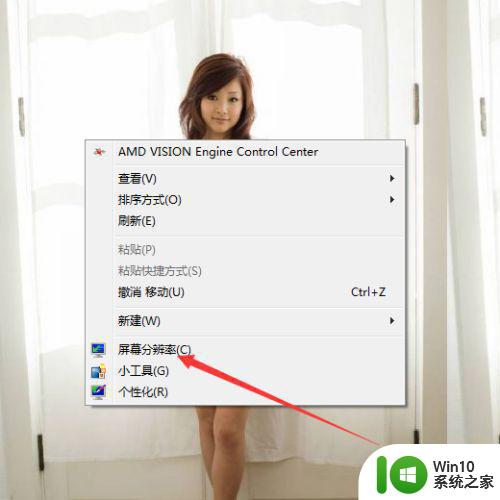
2、第二步,选择“屏幕分辨率”,打开分辨率的设置窗口。
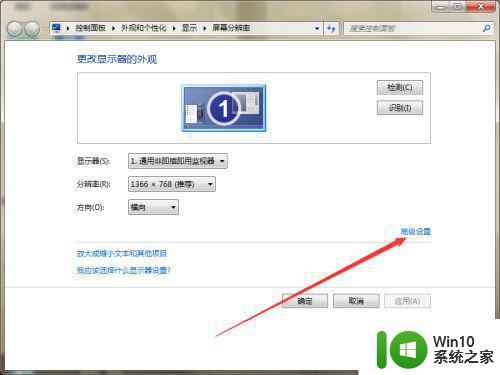
3、第三步,点击右下角的“高级设置”,弹出通用即插即用监视器窗口。
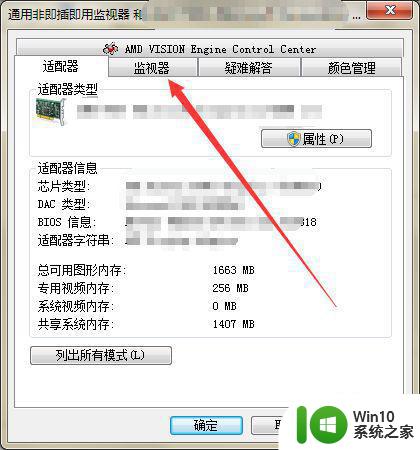
4、第四步,切换至监视器选项卡页面,在页面下方可见颜色的设置。
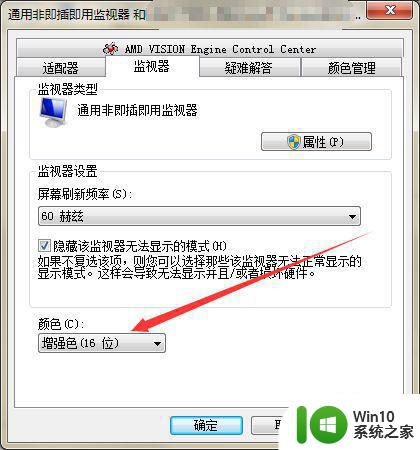
5、第五步,将颜色设置为“真彩色 32位”,然后点击应用确定。
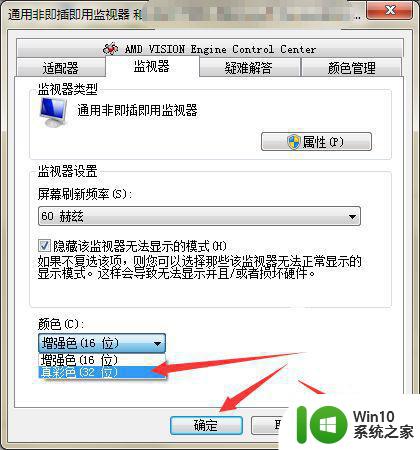
6、第六步,颜色设置完毕后,可以看到任务栏的颜色变成透明了。


以上就是win7任务栏颜色变成灰白色的解决方法,任务栏同样变成灰色了,可以按上面的方法来进行解决。
win7电脑下面任务栏变成灰色了怎么办 任务栏颜色变成灰白色怎么办win7相关教程
- window7任务栏怎么改颜色 怎么改任务栏颜色win7
- 电脑桌面图标变成白色文件了怎么办win7 win7电脑桌面图标变成白色文件怎么恢复
- win7远程设置界面变成灰色的修复方法 win7远程设置界面变成灰色什么原因
- win7电脑文件夹灰色如何解决 win7文件夹变灰色怎么办
- window7为什么桌面的快捷方式变成了一样的灰白色 Windows7 桌面快捷方式灰白色问题
- win7重启后窗口颜色自己变成绿色的解决方法 win7重启后窗口颜色自己变成绿色怎么调整
- win7任务栏改为透明的方法 win7任务栏怎么变透明
- win7系统任务栏不见了怎么办 win7任务栏不显示图标怎么办
- win7电脑睡眠按钮变灰色如何解决 台式机win7睡眠按钮灰色的怎么办
- win7桌面图标出现白色方块修复方法 win7桌面图标变成白色方框怎么办
- win7电脑屏幕变颜色了怎么弄回来 w7屏幕突然变颜色怎么调回原来的颜色
- win7背景桌面变成黑色的解决方法 win7桌面壁纸变成黑色怎么办
- window7电脑开机stop:c000021a{fata systemerror}蓝屏修复方法 Windows7电脑开机蓝屏stop c000021a错误修复方法
- win7访问共享文件夹记不住凭据如何解决 Windows 7 记住网络共享文件夹凭据设置方法
- win7重启提示Press Ctrl+Alt+Del to restart怎么办 Win7重启提示按下Ctrl Alt Del无法进入系统怎么办
- 笔记本win7无线适配器或访问点有问题解决方法 笔记本win7无线适配器无法连接网络解决方法
win7系统教程推荐
- 1 win7访问共享文件夹记不住凭据如何解决 Windows 7 记住网络共享文件夹凭据设置方法
- 2 笔记本win7无线适配器或访问点有问题解决方法 笔记本win7无线适配器无法连接网络解决方法
- 3 win7系统怎么取消开机密码?win7开机密码怎么取消 win7系统如何取消开机密码
- 4 win7 32位系统快速清理开始菜单中的程序使用记录的方法 如何清理win7 32位系统开始菜单中的程序使用记录
- 5 win7自动修复无法修复你的电脑的具体处理方法 win7自动修复无法修复的原因和解决方法
- 6 电脑显示屏不亮但是主机已开机win7如何修复 电脑显示屏黑屏但主机已开机怎么办win7
- 7 win7系统新建卷提示无法在此分配空间中创建新建卷如何修复 win7系统新建卷无法分配空间如何解决
- 8 一个意外的错误使你无法复制该文件win7的解决方案 win7文件复制失败怎么办
- 9 win7系统连接蓝牙耳机没声音怎么修复 win7系统连接蓝牙耳机无声音问题解决方法
- 10 win7系统键盘wasd和方向键调换了怎么办 win7系统键盘wasd和方向键调换后无法恢复
win7系统推荐
- 1 风林火山ghost win7 64位标准精简版v2023.12
- 2 电脑公司ghost win7 64位纯净免激活版v2023.12
- 3 电脑公司ghost win7 sp1 32位中文旗舰版下载v2023.12
- 4 电脑公司ghost windows7 sp1 64位官方专业版下载v2023.12
- 5 电脑公司win7免激活旗舰版64位v2023.12
- 6 系统之家ghost win7 32位稳定精简版v2023.12
- 7 技术员联盟ghost win7 sp1 64位纯净专业版v2023.12
- 8 绿茶ghost win7 64位快速完整版v2023.12
- 9 番茄花园ghost win7 sp1 32位旗舰装机版v2023.12
- 10 萝卜家园ghost win7 64位精简最终版v2023.12